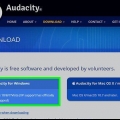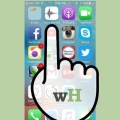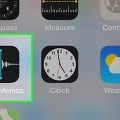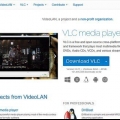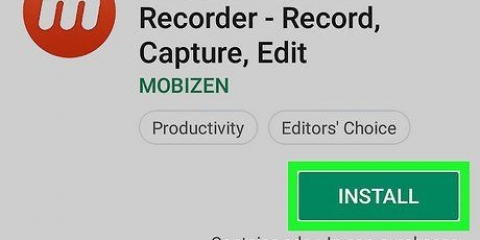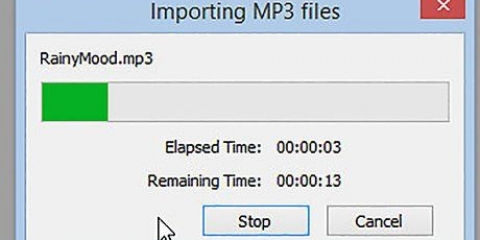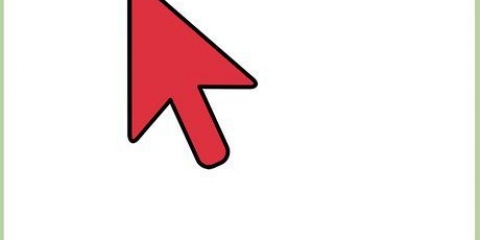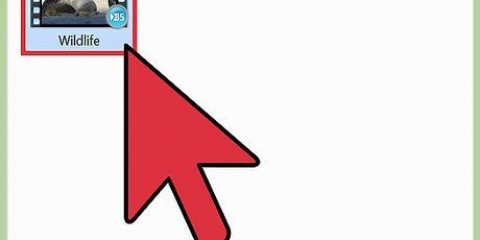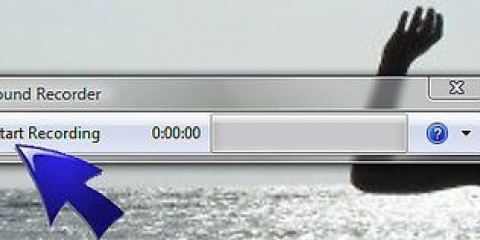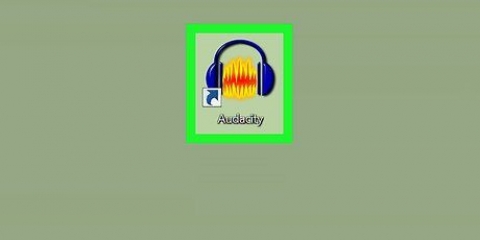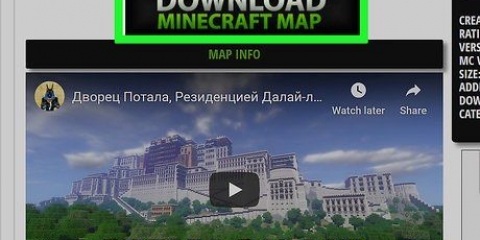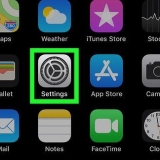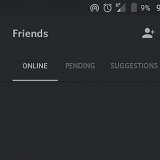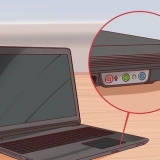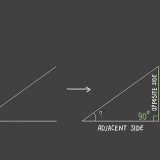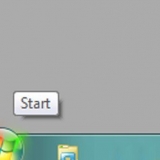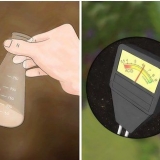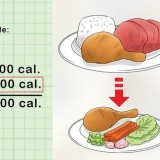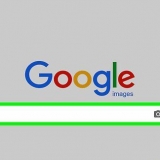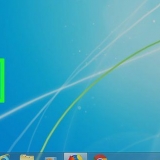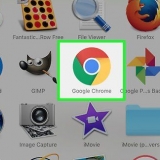Välj Mikrofon om du vill spela in med din dators mikrofon. Välj Stereomixning om du vill spela in ljuduppspelningen från dina högtalare.





Ladda ner och installera VLC Media Player, om du inte redan har gjort det. 



Välj Inbyggd mikrofon om du vill använda Mac:s inbyggda mikrofon. Välj Inbyggd ingång om du har en extern mikrofon eller annan ljudkälla ansluten till din dator. Du borde Ljudblomma installera och välj en Soundflower-ingång om du vill spela in ljudet på din Mac.




Spela in ljud med vlc mediaspelare
Denna handledning visar dig hur du använder VLC Media Player för att spela in ljud på Windows och Mac-datorer.
Steg
Metod 1 av 2: I Windows

1. Öppna VLC. Det här är en orange trafikkonikon med vita ränder på.
- Ladda ner och installera VLC Media Player, om du inte redan har gjort det.

2. Klicka påVisa uppe till höger i huvudmenyn. En rullgardinsmeny visas.

3. Klicka påAvancerade kontroller i mitten av rullgardinsmenyn. En ny rad med knappar visas ovanför uppspelningsknappen.

4. Klicka på flikenMedia. Du hittar detta i huvudmenyn längst upp.

5. Klicka påÖppna inspelningsenheten i mitten av rullgardinsmenyn.

6. Klicka på
för `Ljudenhetsnamn` och välj en ingång. Klicka på rullgardinsmenyn för "Ljudenhetsnamn" och välj en ljudkälla.
7. Klicka påSpela. Den här knappen finns längst ner i fönstret Öppna media.

8. Klicka på inspelningsknappen för att starta inspelningen. Det är knappen med den röda cirkeln precis ovanför "Spela"-knappen.
Spela ljudspåret om du vill spela in ljudet från din dator.

9. Tryck på inspelningsknappen igen för att stoppa inspelningen. När du är klar med inspelningen trycker du på inspelningsknappen igen för att stoppa den.

10. Klicka på stoppknappen. Detta är den fyrkantiga knappen längst ner i VLC-spelarens fönster.

11. Öppna den inspelade ljudfilen. Gå till din dators musikmapp. Du kan komma åt den från Start-menyn
, Filutforskaren , sedan genom att klicka på mappen "Musik" i den vänstra kolumnen under "Snabbåtkomst". Ljudfilen börjar med texten `vlc-record-` och slutar med datum och tid då inspelningen gjordes. Som standard sparar VLC inspelade ljudfiler i Windows musikmapp och videoinspelningar i mappen "Video".
Metod 2 av 2: På en Mac

1. Öppna VLC. Det här är en orange trafikkonikon med vita ränder på.

2. Klicka påFil i huvudmenyn på din skärm. En rullgardinsmeny visas.

3. Klicka påÖppna inspelningsenheten i mitten av rullgardinsmenyn.

4. Klicka på kryssrutan "Ljud". Kryssrutan blir blå med en vit bock genom den, vilket indikerar att den är markerad.

5. Klicka på rullgardinsmenyn "Ljud" och välj en källa. En lista med alternativ för din Mac visas. Välj den ljudkälla du vill spela in:

6. Klicka påAtt öppna. Detta är den blå knappen längst ner i fönstret med öppen källkod.

7. Klicka påSpela. Detta är huvudmenyn längst upp på skärmen. En rullgardinsmeny öppnas.

8. Klicka påSpela in för att börja spela in. Detta är det tredje alternativet högst upp i rullgardinsmenyn.
Spela ljudspåret om du vill spela in ljudet från din dator.

9. Klicka på stoppknappen. Detta är den fyrkantiga knappen längst ner i VLC-spelarens fönster.

10. Öppna den inspelade ljudfilen. Gå till din dators musikmapp. Du kan öppna mappen Musik genom att klicka på Finder (den blå och vita ansiktsikonen i din docka) och sedan klicka på mappen "Musik" i kolumnen till vänster. Namnet på ljudfilen börjar med `vlc-record-` och slutar med datum och tid då inspelningen gjordes.
Som standard sparar VLC inspelade ljudfiler i din Macs "Music"-mapp.
"Spela in ljud med vlc mediaspelare"
Оцените, пожалуйста статью